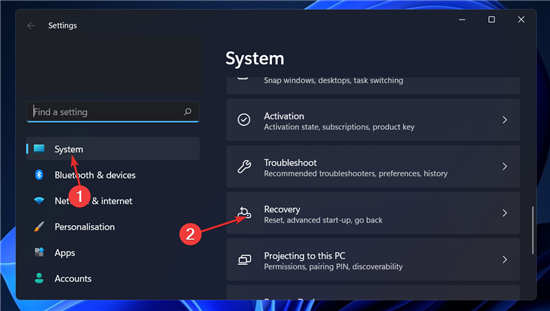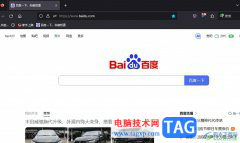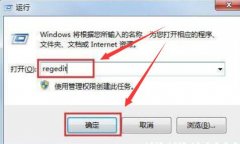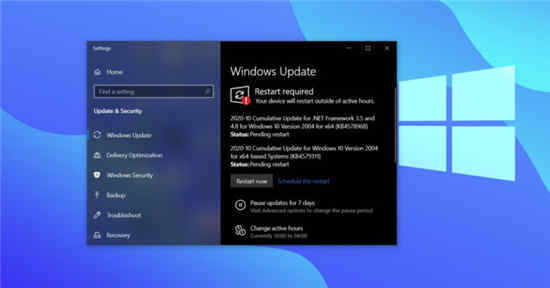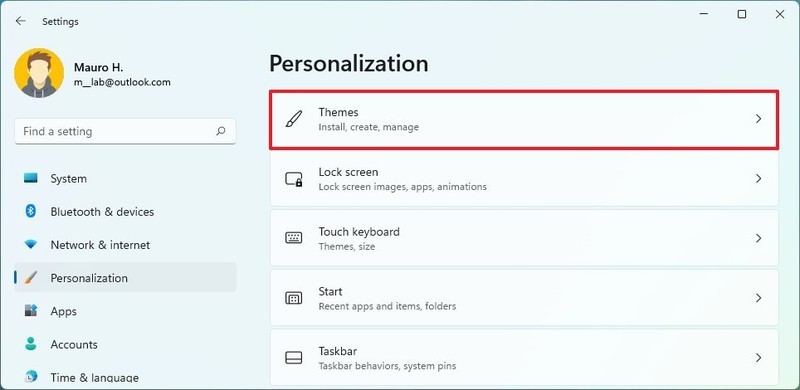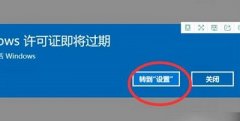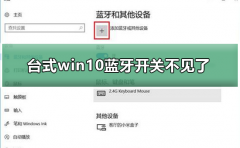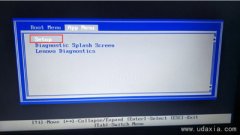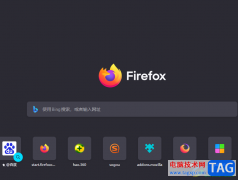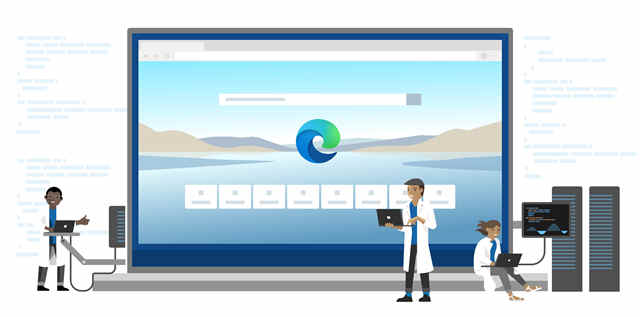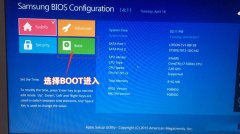如何在 Windows 11 上允许应用程序通过防火墙
Windows 11 是否阻止应用访问互联网?以下是手动允许它通过防火墙的步骤。
Microsoft Defender 防火墙是Windows 11上提供的众多安全功能之一,可保护您的计算机和文件免受外部威胁以及试图摆脱的内部威胁。
防火墙充当网守并阻止未使用的网络端口,并且每次应用程序想要在您的设备外部进行通信时,它都会检查其数据库中是否存在允许或拒绝网络访问的规则。如果规则不存在,防火墙将提示您识别并授予或拒绝权限。
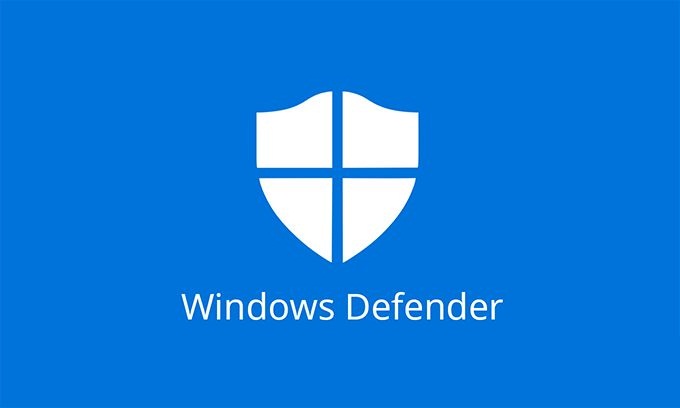
虽然 Microsoft Defender 防火墙在管理应通过网络自动连接的应用程序和功能方面做得非常好,但有时您可能需要手动允许或拒绝应用程序。
在本指南中,您将了解在 Windows 11 上允许或拒绝通过防火墙访问应用程序的步骤。
在 Windows 11 上允许应用程序通过防火墙
要允许应用通过 Windows 11 防火墙,请使用以下步骤:
1. 打开Windows 安全。
2. 点击防火墙和网络保护。
3. 单击“允许应用程序通过防火墙”选项。
4. 单击更改设置按钮。
5. 检查应用程序以允许通过 Windows 11 防火墙。
快速提示:如果应用程序不在列表中,请单击允许其他应用程序按钮以找到您要允许的应用程序。
6. 检查应用可以访问网络的类型:
o Private —允许应用程序在家或工作中访问网络。
o 公共 —允许应用程序在公共场所(例如咖啡店)访问网络。
7. 单击确定按钮。
完成这些步骤后,该应用程序将拥有对网络的完全访问权限。
如果您想通过防火墙阻止应用程序,您可以按照上述说明进行操作,但在第 5 步中,请确保清除您要拒绝访问网络的应用程序或功能的复选标记。